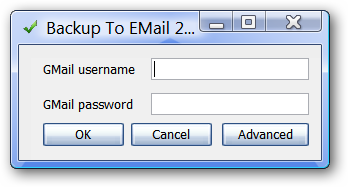Il backup dei nostri PC è qualcosa a cui tutti siamo abituatiper. Non è qualcosa che molte persone apprezzano, ma una volta che un'attività automatizzata è stata impostata, è qualcosa che può essere dimenticato fino a quando non si soffre di un guasto del disco rigido o di un altro disastro e si deve pensare al ripristino dei file. Ma le cose non sono così facili quando si tratta di Android.
In teoria le cose dovrebbero essere semplici. Questo è un sistema operativo di Google, una società che non ha esattamente familiarità con il concetto di archiviazione dei dati nel cloud, quindi verresti perdonato se pensi che tutto sul tuo telefono o tablet sarebbe automaticamente, o almeno facilmente, sottoposto a backup per te . La realtà è piuttosto diversa.
Sincronizzazione dati Android
Molte app memorizzeranno i tuoi dati nel cloud. Ciò include, non sorprende, le app di Google. Ciò significa che le tue email, contatti e altri contenuti di Google non necessitano di backup in quanto tali perché sono comunque tutti archiviati online.

Ma questa è solo una piccola parte di ciò che tuhanno memorizzato sul tuo dispositivo Android. Per semplificare l'aggiornamento a un nuovo dispositivo o il ripristino di uno che crea problemi, i dettagli di tutte le app che hai scaricato vengono memorizzati nel tuo account.
Sebbene sia utile, è ben lungi dall'essere ilfine della storia. Avere Google che ricorda quali app hai installato va benissimo, ma ciò di cui la maggior parte delle persone è più preoccupata sono i dati che vengono memorizzati all'interno di queste app.
Indica se una particolare app esegue o meno il backup dei dati persei un affare molto incostante. Non c'è motivo per cui un'app non offra questa funzione, ma spesso accade che i dati non siano solo archiviati localmente, ma che non ti sia data alcuna scelta su dove sono archiviati sul tuo dispositivo. I principali colpevoli qui sono i giochi. Potresti passare settimane a lavorare su dozzine di livelli del tuo gioco preferito, ma se pulisci il tuo dispositivo per qualsiasi motivo, dovrai ricominciare da capo.

In alcuni casi i dati che crei possono esserearchiviati su una scheda SD - come le foto che scatti o i documenti dell'ufficio che crei - ma non è sempre così, e non è certamente vero per i dati che non sei direttamente responsabile della creazione (come i salvataggi di gioco).
Opzioni di backup
A seconda del dispositivo che hai e del telefonoprovider che utilizzi, potresti scoprire che ti è stata fornita una qualche forma di strumento di backup, ma di solito sono un po 'limitati. Abbiamo esaminato come SnapPea può essere utilizzato per controllare ed eseguire il backup del dispositivo, ma potresti pensare di dover eseguire il root se vuoi fare sul serio il backup.
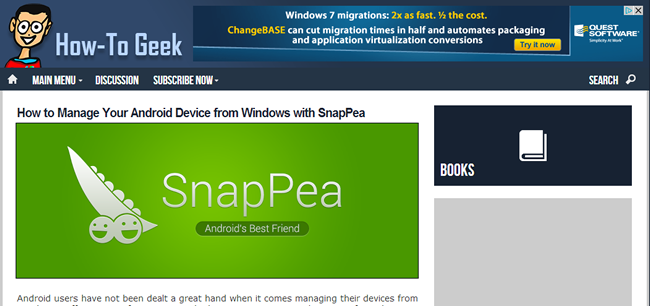
Se segui questa strada hai un numero di filestrumenti disponibili incluso il superbo Titanium Backup. Ma il rooting non è qualcosa con cui tutti sono a proprio agio, quindi è bene sapere che non tutto è perduto se preferisci evitare questa opzione.
Lo strumento di backup definitivo
Abbiamo esaminato il backup senza root tramite la riga di comando, ma The Ultimate Backup Tool ha un modo più amichevole per affrontare la stessa attività: non è necessario digitare lunghi comandi per il backup.
Vai al forum degli sviluppatori XDA per scaricare una copia dell'ultima versione dello strumento.

Dovrai estrarre il contenuto dello zipfile che hai scaricato e assicurati che il tuo dispositivo Android abbia il debug USB abilitato - questo può essere trovato nella sezione Opzioni sviluppatore delle impostazioni.
Collega il tuo telefono o tablet al computer eeseguire il file batch UBT.bat. In pochi secondi il tuo dispositivo dovrebbe essere rilevato: se non lo è, probabilmente significa che il debug USB non è stato abilitato.

Il semplice menu basato su testo è di facile comprensione. Per impostazione predefinita, i backup verranno salvati in una cartella di "backup" sull'unità C: ma questa può essere modificata selezionando l'opzione 1. Ma è l'opzione 2 che si occupa del backup, indipendentemente dal fatto che tu sia rootato o no. Il ripristino dei dati è altrettanto semplice e non è necessario armeggiare con i file di configurazione: viene eseguito il backup di tutto.

Come affronti il backup del tuo dispositivo Android? Hai effettuato il root del tuo telefono o tablet solo per farlo o hai trovato un'altra soluzione? Condividi le tue esperienze nei commenti qui sotto.